在现如今的社交媒体时代,录制并分享生活中的精彩瞬间已经成为了一种流行趋势,而荣耀手机提供的屏幕录制功能,则为用户带来了更便捷的录像体验。想要开启荣耀手机的屏幕录制功能,只需简单几步即可实现。接下来我们就来一起了解一下荣耀手机如何打开屏幕录像功能,让您轻松记录并分享生活中的每个精彩瞬间。
荣耀手机开启屏幕录制步骤
操作方法:
1.第一种方法:(最常用)在手机的下拉快捷菜单里找到“屏幕录制”点击即可开始录制。开启后无法截屏,暂不上图。在弹出的录屏界面,可开启/暂停,声音来源选择。
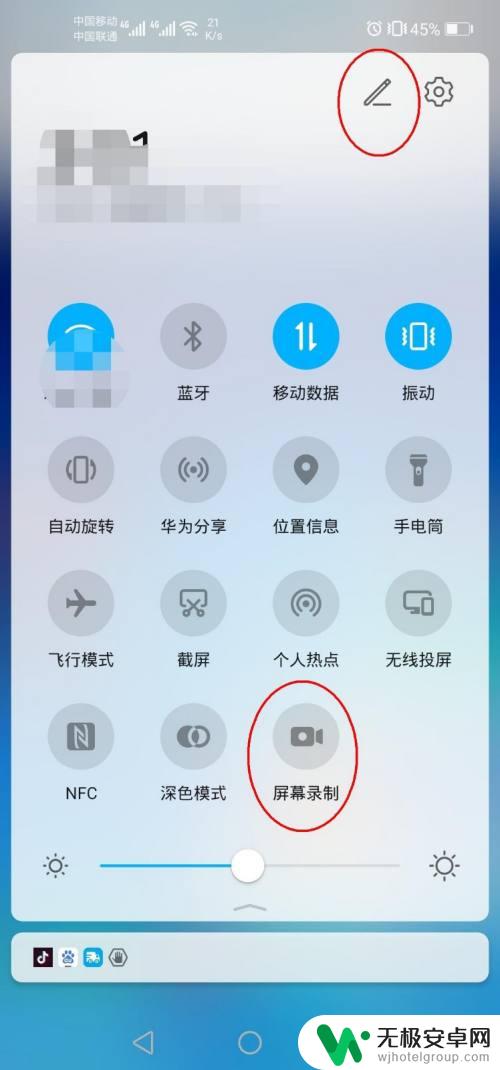
2.如果没有“屏幕录制”选项,请剪辑上图中右上角圈中图标。进入下图页面。拖动“屏幕录制”到上方即可。
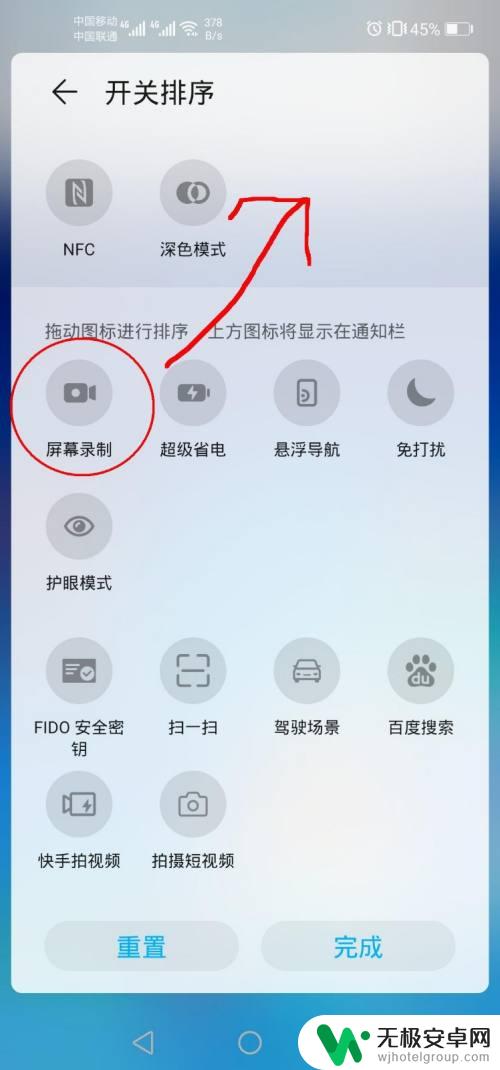
3.第二种:双指关节双击屏幕,启动/关闭屏幕录制。
一次点击设置--辅助功能--手势控制,进入下方页面。查看指关节手势下的“智能截屏”是否开启。如未开启,点击进入下一页面。
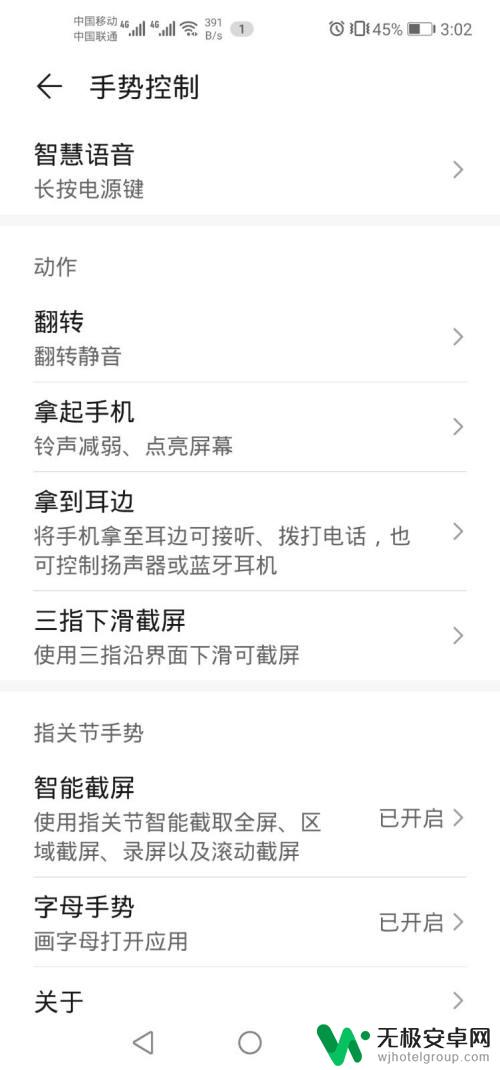
4.在此页面,将开关按钮打开。然后在任意页面“双指关节连续双击屏幕”即可启动“屏幕录制”。
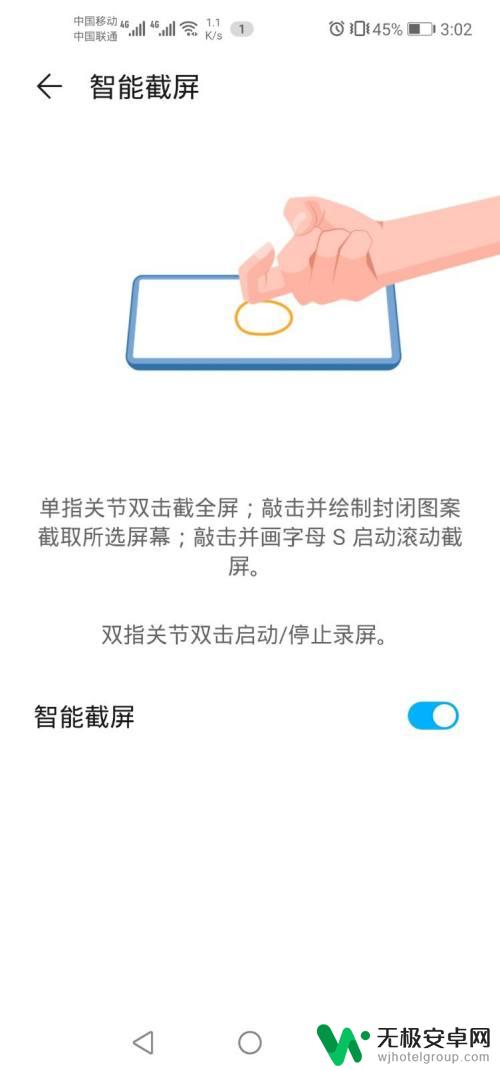
5.第三种方法:在任意页面,同时按住“音量+”键和“锁屏键”大约2秒钟即可呼出“屏幕录制”。
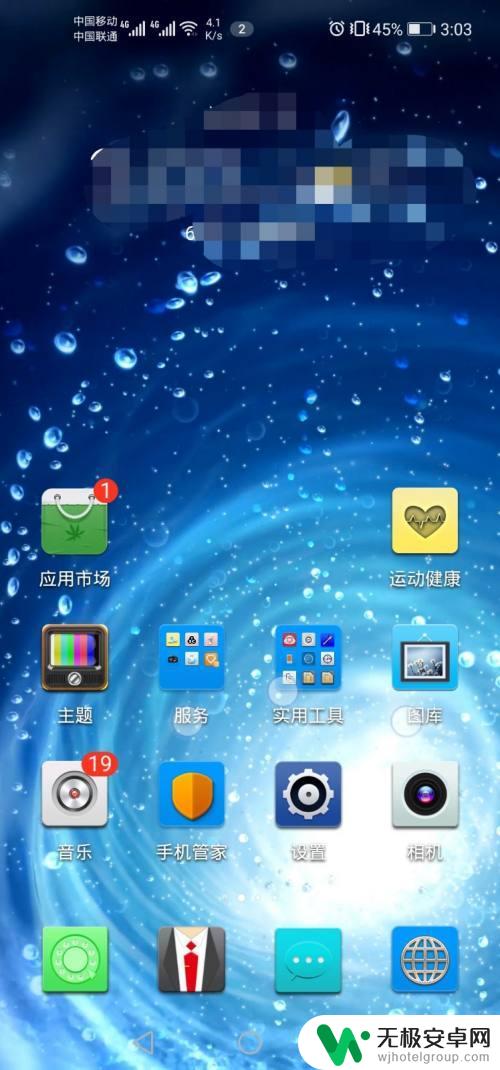
以上就是荣耀手机录像如何打开的全部内容,还有不清楚的用户可以参考以上步骤进行操作,希望对大家有所帮助。











